Med den konstante bruken av PC-en vår lagt til tidens gang, kan det føre til at noen av komponentene slites ut. En av de viktigste komponentene, og som igjen kan lide denne slitasjen, er RAM hukommelse. For at datamaskinen vår skal fungere regelmessig, er det viktig at den er i perfekt stand, siden vi ellers kan lide ulike irriterende problemer.
Derfor, hvis vi når som helst merker at utstyret vårt ikke lenger fungerer som det skal og utfører merkelig oppførsel og blir ustabilt, kan det skyldes et programvare- eller maskinvareproblem og mer spesifikt RAM-minne. På denne måten er det viktig å vite hvilke alternativer vi har for å kontrollere minnet, noe vi kan gjøre med verktøy som er integrert i selve operativsystemet, samt med tredjepartsapplikasjoner.

Problemer som kan føre til RAM-svikt
I tilfelle RAM på datamaskinen mislykkes, er det noe vi vil merke på mange måter. Starter med mildere oppførsel som overdreven treghet når du kjører et program eller utfører oppgaver, eller ulemper når du dekomprimerer filer. Men det kan også forårsake problemer som får oss til å oppfatte at det er noe med en viss alvorlighetsgrad, for eksempel uventet omstart, systemkrasj eller utseendet til den fryktede blå skjermer , så karakteristisk for Windows.
Når det gjelder blå skjermer, ledsages det vanligvis av en "Memory Management" -feilmelding, som ikke indikerer at RAM ikke er i god stand eller har et problem som bør løses. Dette kan være på grunn av feil maskinvare eller dårlig minnetiming eller frekvens.
I tilfelle vi lider av noen av problemene som er nevnt ovenfor, må vi vite at det vil være nødvendig for oss å utføre relevante tester for å verifisere hva som forårsaker problemet og avgjøre med resultatene, om det vil være nødvendig å fortsette å endre det eller ikke.
Bruk Windows-minnediagnostikk
For å hjelpe oss å vite om RAM på datamaskinen vår er skadet og for å kunne løse eventuelle problemer det kan ha forårsaket på datamaskinen vår, har Windows 10 sitt eget spesialverktøy kalt Windows Memory Diagnosis. For å kunne utføre den, trykk bare på hurtigtasten "Windows + R", som åpner kommandoen "Utfør", der vi må skrive mdsched.exe. Senere trykker vi “Enter” eller “Godta” -knappen for å utføre den.
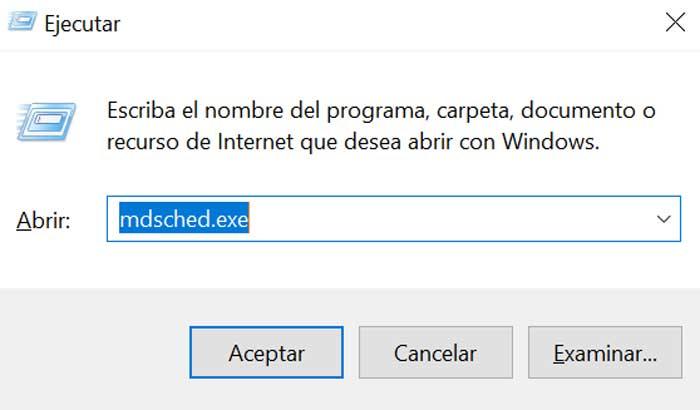
Deretter åpnes et vindu med to tilgjengelige alternativer for å se etter datamaskinproblemer. Vi kan velge mellom, "Sjekk om det er problemer neste gang vi starter datamaskinen på nytt" eller om vi vil "Start på nytt nå og sjekk om det er problemer". Dette alternativet anbefales, og før du klikker på det, vil det være nødvendig for oss å lagre alt arbeidet vårt og lukke alle åpne programmer. Det er viktig å start datamaskinen på nytt for å kontrollere helsen til RAM , siden det må lastes ned eller mer som mulig. For å oppnå dette, er det ingenting bedre enn å kjøre dette diagnostiske verktøyet før operativsystemet og programmene blir lastet inn i minnet.
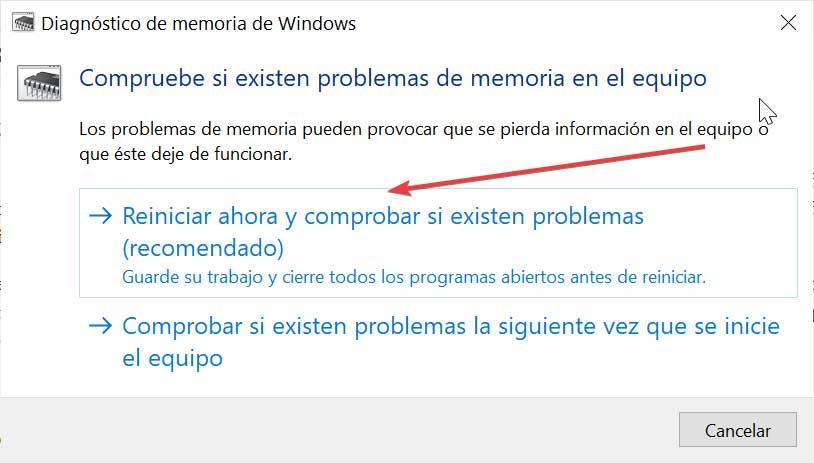
Når datamaskinen har startet på nytt, kjører diagnostikkverktøyet for Windows-minne, og det vises et skjermbilde der det vil starte bekreftelsesprosessen. I løpet av denne prosessen vil vi se en stolpe med fremdriften din, og enhver melding vil vises i tilfelle et problem oppdages. Når du er ferdig, starter den datamaskinen på nytt, og vi kommer tilbake til Windows-skrivebordet hvor resultatene av testene vises.

I tilfelle resultatene ikke vises automatisk, må vi åpne “Windows Event Viewer”. For å gjøre dette, trykker vi snarveien "Windows + R", vi skriver "eventvwr.msc" og vi trykker "Enter". Senere klikker vi på "Windows Registry" og "System", som ligger i den sentrale delen. Deretter ser vi i kolonnen "Opprinnelse" etter et hvilket som helst resultat som tilsvarer "MemoryDiagnostics-Results", og vi vil sjekke feilene som er funnet.

Gjør en RAM-diagnose med disse programmene
Sammen med Windows System Diagnostic-verktøy, kan vi også bruke applikasjoner utviklet av tredjeparter for å hjelpe oss med å oppdage eventuelle problemer eller feil i RAM-minnet, og det vil også tillate oss å utføre denne oppgaven uten å måtte starte systemet på nytt.
TechPowerUp Memtest64, utfører RAM-diagnostikk
Dette lette og gratis programmet vil tillate oss å sjekk statusen til minnet vårt på jakt etter problemer på maskinvarenivå. Den er kompatibel med alle versjoner av Windows fra XP til Windows 10, men bare på 64-biters systemer. Støtter alle moderne prosessorer fra begge deler Intel og AMD. Minne testes ved hjelp av forskjellige deteksjonsalgoritmer og feil oppdages automatisk. Bruken av den krever ikke omstart eller DOS-modus, samt administratorrettigheter eller installasjon eller registerendring. Vi kan laste den ned gratis fra her. .
Når hovedmenyen vises, kan vi legge inn teksten fra minnet, som standard er satt til maksimum. Vi kan også stille testen til å vare på ubestemt tid eller sette den til å stoppe når et antall løkker er utført, etter et spesifisert antall timer eller i tilfelle det oppdages en feil.
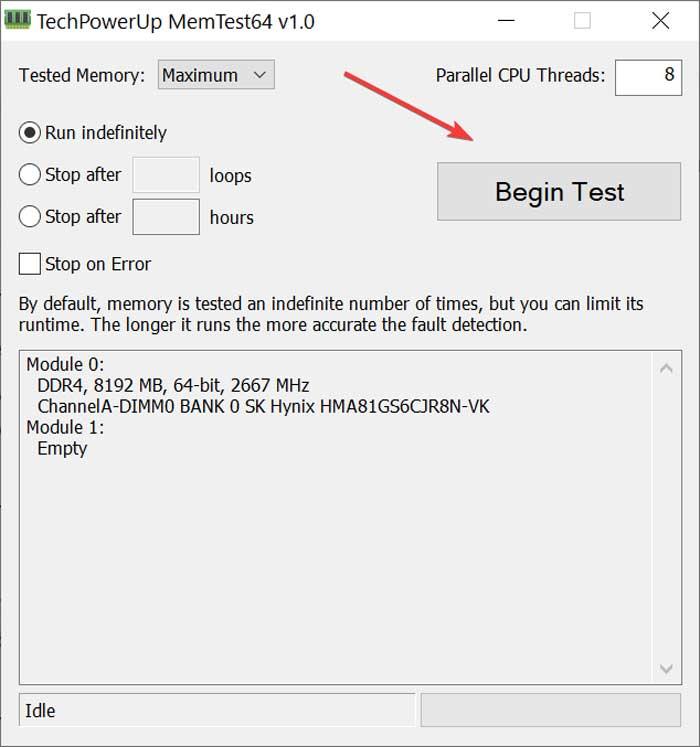
Som standard tester programmet minne på ubestemt tid, men vi kan også begrense bruken av det. Jo lenger den går, jo mer nøyaktig blir feiloppdagelsen. Når du er klar, klikker du på “Benin” testknappen for å starte testene.
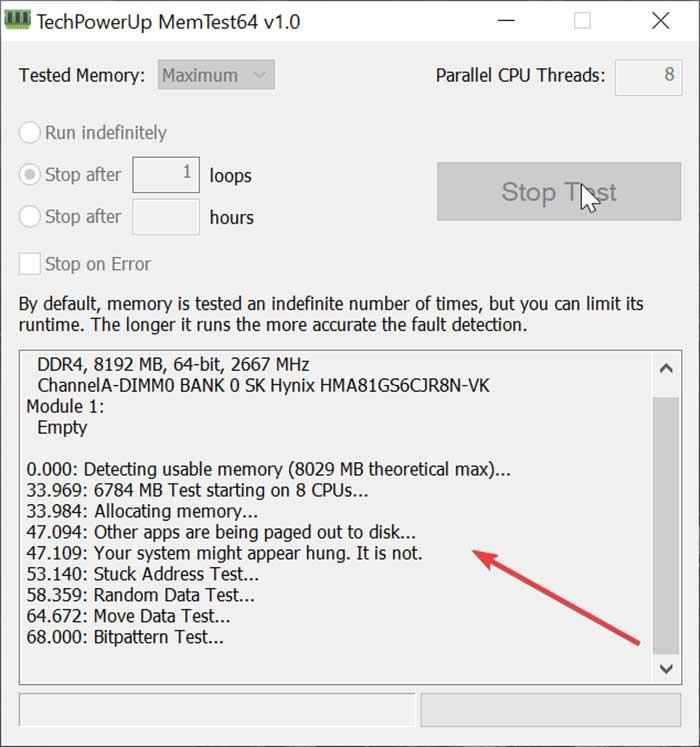
Aida64, med RAM-ytelse og stresstester
Dette programmet er utviklet for å kunne test hele PC-en vår . Blant testene den inneholder for alle komponentene i utstyret vårt, finner vi både stress- og ytelsestester for RAM. I tillegg har den et komplett sett med benchmars som vil hjelpe oss å kjenne ytelsen til utstyret vårt med visse applikasjoner. Hovedproblemet er at vi snakker om et betalingsverktøy, som i det minste tillater nedlasting og bruk av en gratis versjon i 30 dager. Vi kan laste den ned fra denne koblingen .
Programmet er bærbart og krever ikke installasjon, så når vi er lastet ned, trenger vi bare å kjøre det. Når hovedmenyen vises, helt på spansk, visualiserer vi en kolonne til venstre med alle komponentene i utstyret det er i stand til å analysere. Her går vi til "Performance" -fanen, som er den som interesserer oss. Herfra kan vi test lese, skrive, kopiere og minnetiden , for å sjekke statusen.
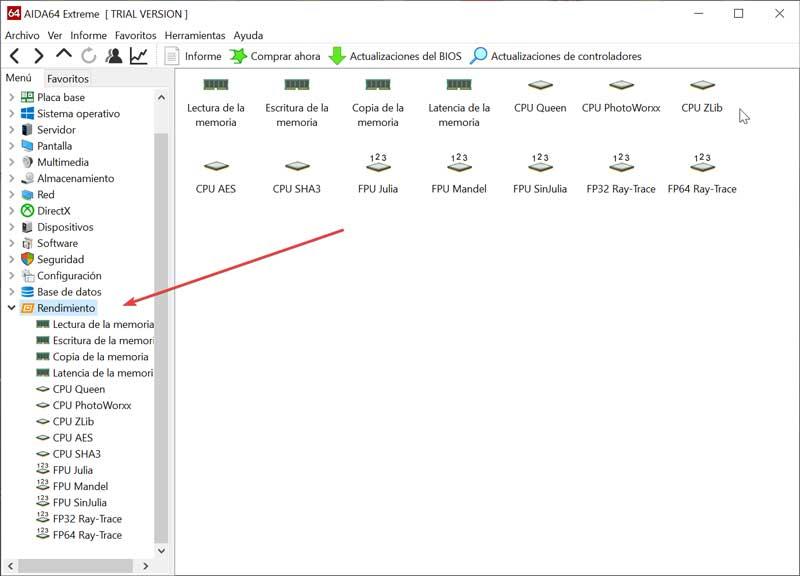
Minnetesten utført av denne programvaren er ansvarlig for å gi enda mer RAM, noe som er et flott alternativ for å evaluere stabiliteten til et minneoverklokk eller for å utføre andre tester kombinert med andre arbeidsbelastninger.